通过微信传输文件夹的方法 方法
1、由于微信无法直接发文件夹,可以压缩成压缩包发给对方,在弹出的知下拉菜单中找到“添加到压缩道文件(A)...”并点击;
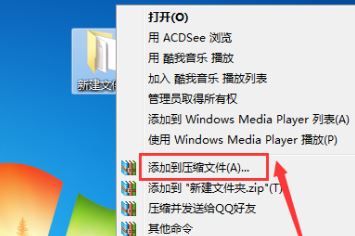
2、选择【立即压缩】;
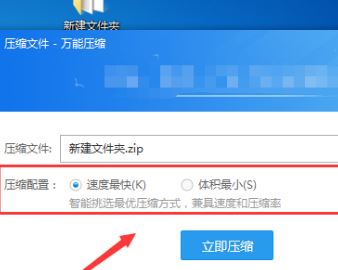
3、点击“立即压缩”后会弹出一个正在压缩文件的对话框,上面有显示压缩速度和压缩时间并等待至压缩完成;
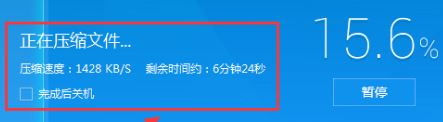
4、压缩完成后就能看到所压缩的“新建文件夹”压缩包。
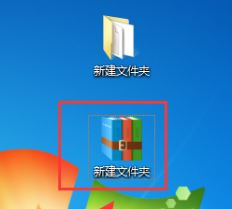
然后我们就可以直接将这个压缩包文件发送给微信好友,好友收到后在电脑上单击右键,选择【解压到“新建文件夹”】即可得到文件夹!
以上就是winwin7给大家分享的用微信发送整个文件夹的操作方法!